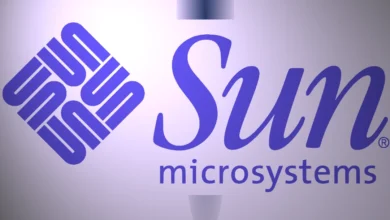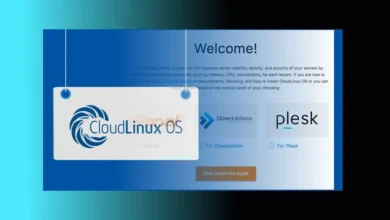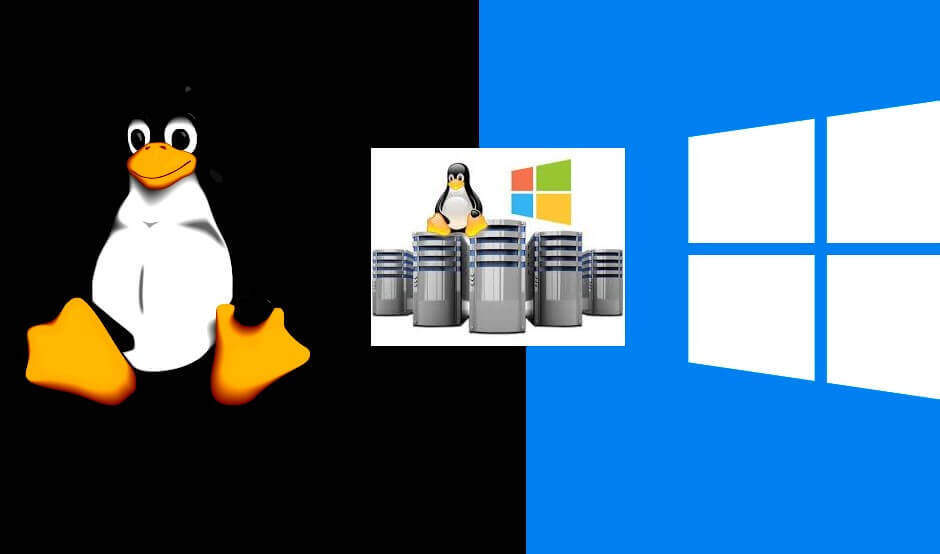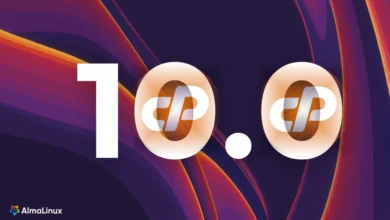Como Instalar Memcached no Servidor Almalinux 9
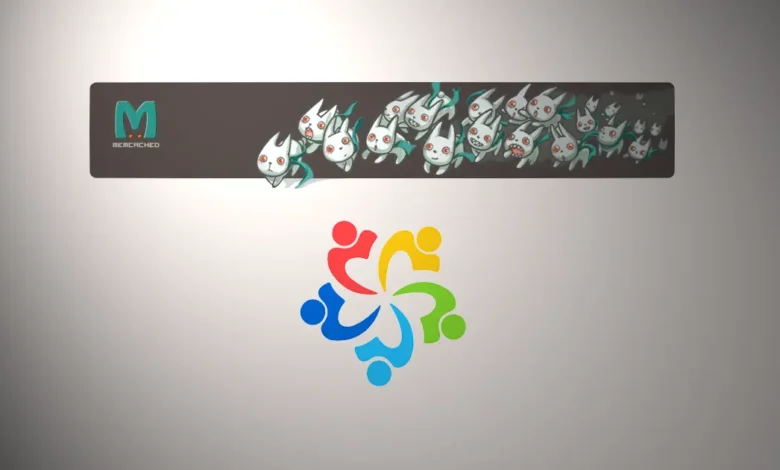
Aprenda como instalar Memcached no AlmaLinux 9 com este guia completo. Tutorial passo a passo com configuração, otimização e troubleshooting para maximizar a performance do seu servidor.
O Memcached é um sistema de cache distribuído de alta performance que revoluciona a velocidade de aplicações web ao armazenar dados em memória RAM. Se você está buscando instalar Memcached no seu servidor AlmaLinux 9, este guia completo fornecerá todas as informações necessárias para uma implementação bem-sucedida.
Neste tutorial detalhado, você aprenderá não apenas como instalar Memcached no AlmaLinux 9, mas também como configurá-lo adequadamente, otimizar seu desempenho, gerenciar o serviço e, se necessário, desinstalá-lo completamente. O AlmaLinux 9, sendo uma distribuição enterprise-grade baseada no Red Hat Enterprise Linux, oferece estabilidade e segurança ideais para hospedar serviços críticos como o Memcached.
O que é Memcached e Por Que Instalar?
Antes de instalar Memcached, é fundamental compreender seus benefícios. O Memcached funciona como um sistema de cache na memória que reduz drasticamente o tempo de resposta de aplicações, diminuindo consultas ao banco de dados e melhorando a experiência do usuário. Ao instalar Memcached no seu AlmaLinux 9, você pode esperar:
- Redução significativa no tempo de carregamento de páginas
- Menor carga no banco de dados
- Melhor escalabilidade da aplicação
- Economia de recursos do servidor
- Melhoria na experiência do usuário final
Pré-requisitos para Instalar Memcached
Antes de instalar o Memcached no AlmaLinux 9, certifique-se de que seu sistema atende aos seguintes requisitos:
- Sistema AlmaLinux 9 atualizado
- Acesso root ou usuário com privilégios sudo
- Conexão à internet estável
- Pelo menos 512MB de RAM disponível
- Portas de rede disponíveis (padrão: 11211)
Passo 1: Preparando o Sistema
Primeiro, vamos atualizar o sistema antes de instalar Memcached:
# Atualizar o sistema
sudo dnf update -y
# Verificar a versão do AlmaLinux - opcional
cat /etc/almalinux-release
# Instalar ferramentas essenciais - opcional
sudo dnf install -y epel-release wget curl vim
Passo 2: Como Instalar Memcached no AlmaLinux 9
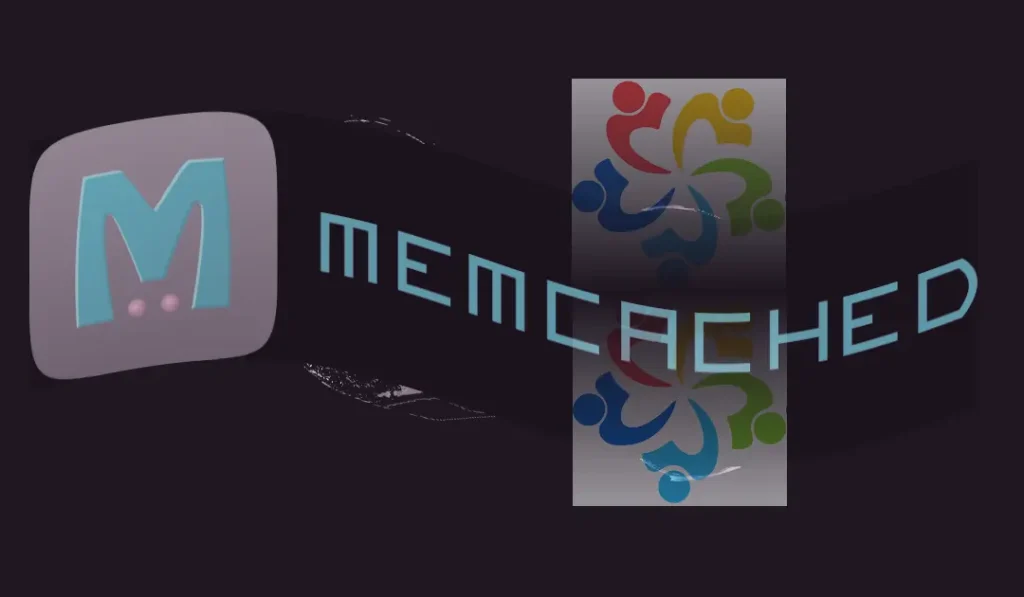
Existem duas maneiras principais de instalar o Memcached no AlmaLinux 9: através dos repositórios oficiais ou compilando o código fonte.
Método 1: Instalação via DNF (Recomendado)
A forma mais simples de instalar Memcached é usando o gerenciador de pacotes DNF:
# Instalar Memcached e suas dependências
sudo dnf install memcached libmemcached -y
# ou
sudo dnf install -y memcached
# Verificar se foi instalado corretamente
memcached -h
# Instalar ferramentas adicionais para monitoramento - opcional
sudo dnf install -y telnet nc
Integração com Aplicações:
Para usar o Memcached com sua aplicação (por exemplo, PHP, Python ou Node.js), instale o cliente correspondente:
PHP: Instale o módulo php-pecl-memcached:
sudo dnf install php-pecl-memcached -y- Se você estiver usando o cPanel & WHM pode instalar os módulos Memcached em: MODULES do WHM > PHP PECL – Manage. Pesquise memcached e instale-o.
- No Eazy apache 4 do WHM você também pode integra ao PHP, na versão que você escolher.
Método 2: Instalação a partir do Código Fonte
Para usuários avançados que desejam instalar Memcached com configurações personalizadas:
# Instalar dependências para compilação
sudo dnf groupinstall -y "Development Tools"
sudo dnf install -y libevent-devel
# Baixar o código fonte
cd /tmp
wget https://memcached.org/files/memcached-1.6.22.tar.gz
tar -xzf memcached-1.6.22.tar.gz
cd memcached-1.6.22
# Compilar e instalar
./configure --prefix=/usr/local
make
sudo make install
Passo 3: Configuração Inicial do Memcached
Após instalar o Memcached, é crucial configurá-lo adequadamente:
Editando o Arquivo de Configuração:
# Criar backup da configuração original
sudo cp /etc/sysconfig/memcached /etc/sysconfig/memcached.backup
# Editar a configuração
sudo vim /etc/sysconfig/memcached
Exemplo de configuração otimizada:
PORT="11211"
USER="memcached"
MAXCONN="1024"
CACHESIZE="512"
OPTIONS="-l 127.0.0.1 -U 11211 -t 4"
Configurações Avançadas:
Para ambientes de produção, considere estas configurações ao instalar Memcached:
# Configuração para alta performance
PORT="11211"
USER="memcached"
MAXCONN="2048"
CACHESIZE="1024"
OPTIONS="-l 0.0.0.0 -U 11211 -t 8 -m 1024 -c 2048"
Ajuste os parâmetros para otimizar o desempenho:
- PORT: A porta padrão é 11211. Mantenha-a, a menos que seja necessário alterá-la.
- USER: O Memcached roda como o usuário memcached por padrão. Não é necessário alterar.
- MAXCONN: Aumente o número máximo de conexões para aproveitar a quantidade de vCPUs. Por exemplo, configure para 2048 ou 4096 em aplicações com alto tráfego.
- CACHESIZE: Defina a alocação de memória em MB. Com 16 a 32 GB de RAM, você pode alocar uma quantidade significativa, mas reserve memória para o sistema operacional e outros serviços. Por exemplo, aloque 8192 MB (8 GB) para equilibrar desempenho e estabilidade:
Passo 4: Gerenciando o Serviço Memcached
Depois de instalar o Memcached, você precisa gerenciar o serviço:
Iniciando o Serviço:
# Iniciar o serviço
sudo systemctl start memcached
# Verificar o status
sudo systemctl status memcached
# Habilitar inicialização automática
sudo systemctl enable memcached
Comandos Essenciais de Gerenciamento:
# Parar o serviço
sudo systemctl stop memcached
# Reiniciar o serviço
sudo systemctl restart memcached
# Recarregar configurações
sudo systemctl reload memcached
# Ver logs do serviço
sudo journalctl -u memcached -f
Passo 5: Configuração de Firewall e Segurança
Após instalar Memcached, configure adequadamente o firewall. Isso se você tiver este recurso habilitado em seu servidor.
# Verificar status do firewall
sudo firewall-cmd --state
# Adicionar regra para Memcached (apenas se necessário acesso externo)
sudo firewall-cmd --permanent --add-port=11211/tcp
sudo firewall-cmd --reload
# Para acesso apenas local (recomendado)
sudo firewall-cmd --permanent --add-rich-rule="rule family='ipv4' source address='127.0.0.1' port protocol='tcp' port='11211' accept"
Configurações de Segurança Adicionais:
# Criar usuário dedicado (se não existir)
sudo useradd -r -s /sbin/nologin memcached
# Configurar permissões apropriadas
sudo chown memcached:memcached /etc/sysconfig/memcached
sudo chmod 644 /etc/sysconfig/memcached
Passo 6: Testando a Instalação
Após instalar Memcached, é essencial testar se está funcionando corretamente:
Teste Básico de Conectividade
# Testar conexão local
telnet 127.0.0.1 11211
# Dentro do telnet, execute:
# set test 0 0 5
# hello
# get test
# quit
Teste com Script Python
#!/usr/bin/env python3
import socket
def test_memcached():
try:
sock = socket.socket(socket.AF_INET, socket.SOCK_STREAM)
sock.connect(('127.0.0.1', 11211))
sock.send(b'stats\r\n')
response = sock.recv(1024)
sock.close()
return 'STAT' in response.decode()
except:
return False
if test_memcached():
print("Memcached está funcionando corretamente!")
else:
print("Erro na conexão com Memcached")
Passo 7: Monitoramento e Otimização
Após instalar Memcached, monitore seu desempenho:
Comandos de Monitoramento
# Verificar estatísticas do Memcached
echo "stats" | nc 127.0.0.1 11211
# Monitorar uso de memória
free -h
ps aux | grep memcached
# Verificar conexões ativas
netstat -tulpn | grep 11211
Script de Monitoramento Automatizado
#!/bin/bash
# Script para monitorar Memcached
echo "=== Status do Memcached ==="
systemctl is-active memcached
echo "=== Estatísticas Básicas ==="
echo "stats" | nc 127.0.0.1 11211 | grep -E "(curr_connections|bytes|cmd_get|cmd_set)"
echo "=== Uso de Memória ==="
ps -o pid,vsz,rss,comm -p $(pgrep memcached)
Passo 8: Integração com Aplicações
Depois de instalar Memcached, integre-o às suas aplicações:
PHP
<?php
$memcached = new Memcached();
$memcached->addServer('127.0.0.1', 11211);
// Definir um valor
$memcached->set('chave', 'valor', 3600);
// Recuperar um valor
$valor = $memcached->get('chave');
?>
Python
import memcache
mc = memcache.Client(['127.0.0.1:11211'], debug=0)
mc.set('chave', 'valor', time=3600)
valor = mc.get('chave')
Passo 9: Troubleshooting Comum
Problemas frequentes após instalar Memcached:
Memcached Não Inicia
# Verificar logs de erro
sudo journalctl -u memcached -l
# Verificar configuração
sudo memcached -u memcached -v
# Testar configuração
sudo memcached -t
Problemas de Conectividade
# Verificar se a porta está aberta
sudo netstat -tulpn | grep 11211
# Testar conectividade
telnet 127.0.0.1 11211
# Verificar firewall
sudo firewall-cmd --list-all
Passo 10: Como Desinstalar Memcached

Se precisar remover o Memcached do AlmaLinux 9:
Desinstalação Completa
# Parar o serviço
sudo systemctl stop memcached
sudo systemctl disable memcached
# Remover o pacote
sudo dnf remove -y memcached
# Remover arquivos de configuração
sudo rm -rf /etc/sysconfig/memcached*
# Remover usuário (se necessário)
sudo userdel memcached
# Remover regras de firewall
sudo firewall-cmd --permanent --remove-port=11211/tcp
sudo firewall-cmd --reload
Otimização de Performance
Para maximizar o desempenho após instalar o Memcached. Esta é uma opção recomendada se você precisa e saber o que está fazendo. Faça backup dos sites, ou do servidor, antes de prosseguir.
Ajustes no Sistema Operacional
# Otimizar parâmetros do kernel
echo 'vm.swappiness = 1' | sudo tee -a /etc/sysctl.conf
echo 'net.core.rmem_max = 134217728' | sudo tee -a /etc/sysctl.conf
echo 'net.core.wmem_max = 134217728' | sudo tee -a /etc/sysctl.conf
# Aplicar mudanças
sudo sysctl -p
Configurações de Memória
# Calcular tamanho ideal de cache
memoria_total=$(free -m | awk 'NR==2{printf "%.0f", $2}')
cache_size=$(echo "$memoria_total * 0.25" | bc)
echo "Tamanho recomendado de cache: ${cache_size}MB"
Melhores Práticas de Segurança
Ao instalar Memcached em produção:
- Nunca exponha o Memcached diretamente à internet
- Use sempre o bind para localhost (127.0.0.1)
- Configure firewall adequadamente
- Monitore logs regularmente
- Mantenha o sistema atualizado
# Configuração segura
sudo sed -i 's/OPTIONS=""/OPTIONS="-l 127.0.0.1"/' /etc/sysconfig/memcached
Conclusão
Instalar Memcached no AlmaLinux 9 é um processo direto que pode trazer benefícios significativos para suas aplicações. Seguindo este guia completo, você conseguiu não apenas instalar Memcached corretamente, mas também configurá-lo de forma otimizada e segura.
O Memcached, quando propriamente configurado após a instalação, pode reduzir drasticamente os tempos de resposta das suas aplicações, melhorar a experiência do usuário e diminuir a carga nos seus bancos de dados. Lembre-se de monitorar regularmente o desempenho e ajustar as configurações conforme necessário.
A manutenção adequada após instalar Memcached no seu servidor web é crucial para garantir sua eficácia a longo prazo. Continue monitorando os logs, atualizando o sistema e ajustando as configurações conforme suas aplicações evoluem.
Perguntas Frequentes
1. Por que devo instalar Memcached no meu servidor AlmaLinux 9?
Ao instalar Memcached, você obtém um sistema de cache extremamente eficiente que pode acelerar suas aplicações web em até 300%, reduzindo significativamente a carga no banco de dados e melhorando a experiência do usuário.
2. Qual é a quantidade mínima de RAM necessária para instalar Memcached?
Recomenda-se pelo menos 512MB de RAM disponível ao instalar Memcached. Para ambientes de produção, considere alocar entre 25-50% da RAM total do servidor para cache.
3. O Memcached consome muitos recursos após a instalação?
Não. Após instalar Memcached, ele usa apenas a quantidade de memória configurada e tem baixo overhead de CPU. É altamente otimizado para performance.
4. É possível instalar Memcached sem acesso root?
Para instalar Memcached via DNF no AlmaLinux 9, você precisa de privilégios de administrador. Usuários sem root podem compilar uma versão local, mas com limitações.
5. Como verifico se o Memcached foi instalado corretamente?
Após instalar Memcached, execute systemctl status memcached e telnet 127.0.0.1 11211 para verificar se o serviço está rodando e acessível.
6. Posso instalar Memcached junto com Redis no mesmo servidor?
Sim, é possível instalar Memcached e Redis simultaneamente, pois usam portas diferentes por padrão (11211 vs 6379). Apenas certifique-se de ter RAM suficiente.
7. Preciso reiniciar o servidor após instalar Memcached?
Não é necessário reiniciar o servidor após instalar Memcached. O serviço pode ser iniciado imediatamente com systemctl start memcached.
8. Como faço backup das configurações do Memcached?
Após instalar Memcached, faça backup do arquivo /etc/sysconfig/memcached com: sudo cp /etc/sysconfig/memcached /backup/memcached.conf.
9. O Memcached persiste dados após reinicialização?
Não. O Memcached é um cache em memória, então os dados são perdidos quando o serviço é reiniciado. Isso é intencional e faz parte de sua arquitetura de alta performance.
10. Posso instalar Memcached em um cluster AlmaLinux?
Sim, após instalar Memcached em cada nó do cluster, você pode configurá-los para trabalhar em conjunto, distribuindo o cache entre múltiplos servidores para maior escalabilidade.